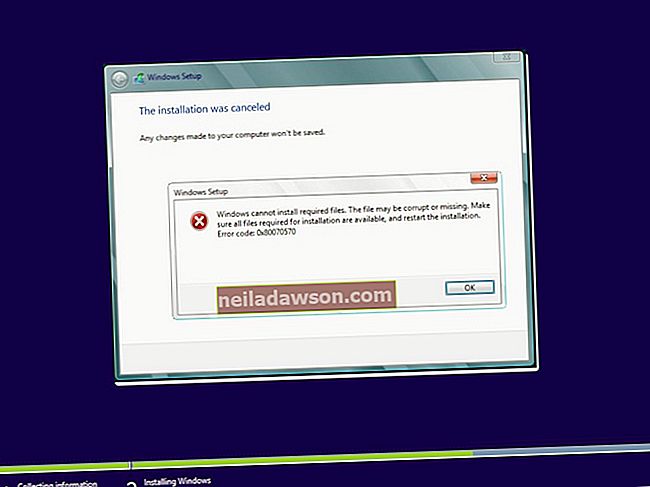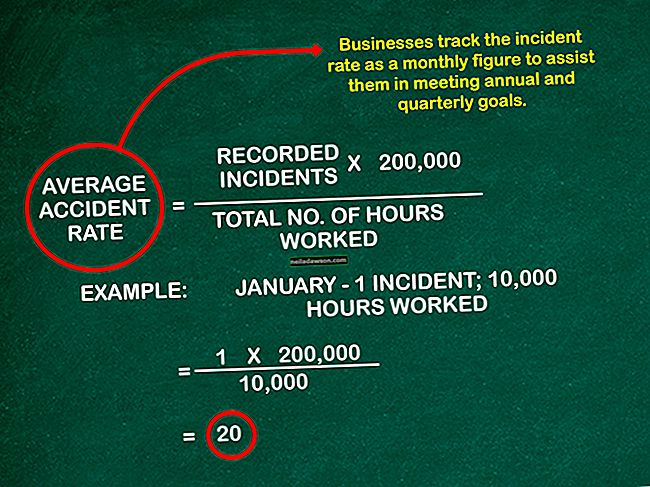Jei naudojate „Google“ dokumentus laiškams, verslo dokumentams ar kitam dalykui rašyti, galbūt norėsite, kad programa užbaigtų rašybą ir gramatiką prieš baigdama formalizuoti bet kokius dokumentus. Galite naudoti „Google Docs“ įmontuotą gramatikos tikrinimo funkciją arba naudoti trečiosios šalies gramatikos įrankį. Kitos teksto apdorojimo programos, tokios kaip „Microsoft Word“, taip pat turi savo rašybos tikrinimo ir gramatikos tikrinimo įrankius.
„Google“ gramatikos ir rašybos tikrinimas
Jei naudojate populiarų „Google“ dokumentų internetinį teksto apdorojimo įrankį, galite leisti „Google“ ištaisyti jūsų gramatiką ir rašybą sukurtuose dokumentuose.
Norėdami tai padaryti, atidarykite meniu „Įrankiai“ ir spustelėkite „Rašyba ir gramatika“, tada spustelėkite „Patikrinti rašybą ir gramatiką“. Bus atidarytas langelis, kuriame galėsite pereiti kiekvieną „Google“ dokumentų gramatikos ir rašybos pasiūlymą. Priimti ar nepaisyti programos rekomendacijų priklauso jums. Jei norite juos visus priimti arba visus ignoruoti, spustelėkite parinktį „Daugiau“ ir spustelėkite „Priimti viską“ arba „Nepaisyti visų“.
Jei „Google“ dokumentuose atrodo, kad žodis parašytas klaidingai, bet tai tiesiog galiojantis žodis ar vardas, su kuriais „Google“ dokumentai nėra susipažinę, galite jį pridėti prie savo asmeninio žodyno, kad jis nebūtų klaidingai pažymėtas kaip rašybos klaida. Norėdami tai padaryti, spustelėkite "Pridėti į žodyną", kai paryškinamas žodis.
Automatinis „Google“ dokumentų rašybos tikrinimas
Jei norite, kad „Google“ dokumentai rašydami patikrintų jūsų rašybą ir gramatiką, galite tai įjungti tame pačiame meniu, kurį naudojate atliekant vienkartinį patikrinimą.
Spustelėkite meniu „Įrankiai“, tada spustelėkite „Rašyba ir gramatika“. Spustelėkite „Rodyti rašybos pasiūlymus“ arba „Rodyti gramatikos pasiūlymus“, kad įjungtumėte arba išjungtumėte šią funkciją. Jei esate įjungę rašybos pasiūlymus, neteisingai parašyti žodžiai ir žodžiai, kurių „Google“ dokumentai nežino, bus paryškinti raudonai. Jei įjungti gramatikos pasiūlymai, mėlynai paryškintos sritys, kuriose „Google“ dokumentai mano, kad jūsų gramatika gali būti išjungta.
Trečiųjų šalių įrankių naudojimas
Taip pat galite naudoti trečiųjų šalių įrankius, kad patikrintumėte gramatiką ir rašybą „Google“ dokumentuose.
Vienas įprastas įrankis vadinamas „Grammarly“. Norėdami juo naudotis, sukurkite „Grammarly“ paslaugos paskyrą ir įdiekite jos naršyklės plėtinį. Jei norite patikrinti „Grammarly“ „Google“ dokumentuose, turite naudoti „Grammarly“ plėtinį.
Redaguodami dokumentus „Google“ dokumentuose su įdiegtu arba įjungtu „Grammarly“ plėtiniu, automatiškai matysite jo pasiūlymus, o po jūsų įvestimi atsiras raudoni pabraukimai, kuriuose bus pakeisti „Grammarly“ pasiūlymai. Užveskite pelės žymeklį ant kiekvieno pasiūlymo ir spustelėkite pateiktas parinktis, kad nurodytumėte, ar norite sutikti su „Grammarly“ pasiūlytu pakeitimu.
Jei esate nepatenkintas „Grammarly“ plėtiniu, galite jį pašalinti arba išjungti naudodami „Chrome“ meniu „Nustatymai“. „Chrome“ spustelėkite meniu piktogramą ir spustelėkite „Nustatymai“. Parametrų srityje spustelėkite meniu mygtuką „Nustatymai“ ir spustelėkite „Plėtiniai“. Raskite „Grammarly“ plėtinį ir naudokite perjungimo mygtuką, kad jį išjungtumėte, arba mygtuką „Pašalinti“, jei norite jį iš viso pašalinti iš naršyklės.
Kiti teksto apdorojimo įrankiai
Daugumoje kitų populiarių teksto apdorojimo įrankių, įskaitant „Microsoft Word“, yra funkcijos, leidžiančios automatiškai patikrinti jūsų rašybą ir gramatiką. Paprastai rašyba gali būti automatiškai ištaisyta rašant arba rankiniu būdu atliekant arba priimant programos siūlomus pakeitimus. Į rašybos žodyną paprastai galite įtraukti dažnai naudojamus žodžius, jei jų dar nėra.
Patikrinkite mėgstamo teksto apdorojimo įrankio dokumentaciją, norėdami rasti rašybos ir gramatikos tikrinimo parinktis, kurias norite naudoti.
Žmonės ir mašinos
Jei norite svarbių dokumentų, galbūt norėsite, kad redaktorius juos peržiūrėtų, o ne tik pasikliautų automatizuotomis gramatikos ir rašybos tikrinimais. Kompiuteriai ne viską sugeba ir dažnai nepastebi netinkamai vartojamų žodžių ar frazių, kurios gali pasirodyti dviprasmiškos. Ekspertas, radęs gramatinę klaidą, taip pat gali ištaisyti sakinį ir atsakyti į visus klausimus, kodėl klaida buvo neteisinga, kad daugiau nepadarytumėte tos pačios klaidos.
Tai gali būti ypač svarbu, jei bandote sužavėti verslo klientą arba dirbate su tokiais dokumentais kaip sutartys, turinčios teisinę reikšmę.